طبق گزارشی که در آمریکا منتشر شده؛ مصرفکنندگان اینترنت که بیشتر از حد مجاز دیتا مصرف کردند در یک دوره زمانی یک ساله بین جولای 2015 تا جولای 2016 بیشتر از 600 میلیون دلار بابت این مصرف بیش از حد پرداخت کردند. این گزارش اخیرا توسط "نِرد والت" منتشر شد.
در زیر چند راه برای کنترل مصرف دیتا پیشنهاد شده که شاید مفید باشد.
چگونه مصرف دیتا بر روی اسمارتفون را کاهش دهیم؟
کاهش مصرف اینترنت کار سختی نیست. با اجرای ترفندهای زیر میتوانید این قضیه را تا حدودی کنترل کنید. در ابتدا به گوشیهای آیفون میپردازیم.

WiFi Assisst را خاموش کنید
این گزینه از دیتای روی گوشی برای تقویت ارتباط وایفای ضعیف استفاده میکند و با قربانی کردن دیتا به هدف خود میرسد. برای غیرفعال کردن آن کافی است به آدرس Settings->Cellular بروید. در زیر لیست اپها Wi-Fi Assisst را خواهید دید.
جلوی رفرش پسزمینه را بگیرید
اپها حتی زمانیکه از اینترنت استفاده نمیکنید؛ در حال مصرف دیتا هستند. بهتر است که رفرش اپها در پشت زمینه را غیرفعال کنید. یا میتوانید همه آنها را متوقف کنید یا اینکه فقط بعضی از آنها را انتخاب کنید. به Settings->General بروید و Background App Refresh را انتخاب کنید.
گزینههای سیستم اپل موزیک را تنظیم کنید
پخش موسیقی با از بین بردن و سوزاندن دیتا همراه است بهویژه اگر در حال گوش دادن با بالاترین کیفیت موجود باشید. برای اینکه دیتا زیاد هدر نرود؛ پخش با کیفیت بالا را خاموش کنید. یا اینکه پخش وایفای را محدود کنید تا بیشتر از آن؛ دیتای روی خط مصرف نشود. هر دو گزینه از طریق Settings->Music در دسترس است.
ترفندهایی برای گوشیهای آندروید
بهروزرسانی اپها را محدود کنید
گوگل پلی هر زمانیکه آپدیت جدید برای یکی از آنها منتشر میشود؛ بهصورت خودکار اقدام به بهروزرسانی میکند. مگر اینکه کاربر جلوی آن را بگیرد. برای کنترل این مسئله به گوگل پلیاستور بروید؛ از منوهای بالای صفحه وارد قسمت Settings شوید. سپس؛ Auto-Update Apps را انتخاب کنید یا اینکه بهسراغ Do not Auto-Update apps or Auto-update apps over Wi-Fi بروید.

 قابلیت Data Saver در کروم را فعال کنید
قابلیت Data Saver در کروم را فعال کنید
این ویژگی صفحات وب را فشرده میکند که میتواند حجم قابل ملاحظهای از دیتا را حفظ کند. برای فعالسازی؛ کروم را بارگذاری کنید؛ روی نقطههای منو در قسمت بالا سمت راست تصویر ضربه بزنید و Settings را انتخاب کنید. بعد از آن؛ Data Saver را پیدا کنید.

دیتای پسزمینه را محدود کنید
این گزینه مصرف دیتا در زمانیکه کاربر از گوشی استفاده نمیکند را متوقف میکند. برای فعال کردن آن در همه اپها به Settings->Data Usage بروید. بعد More->Background Data را انتخاب کنید. البته این کار باعث میشود تا جلوی سینک شدن ایمیل و سایر اپها با گوشی شما گرفته شود؛ مگر اینکه وایفای را فعال کنید.
حتی میتوانید میزان مصرف را اپ به اپ محدود کنید. به Settings->Data Usage بروید و اپی که قرار است محدود شود را انتخاب کنید.
ترفندهای کنترل مصرف دیتا در اپهای معروف
اینستاگرام
شبکه اجتماعی اینستاگرام ۱۳ مدل مختلف "پوش نوتیفیکیشن" دارد. شما میتوانید هر کدام از آنها را خاموش کنید یا اینکه برخی از آنها به افرادی که فالو میکنید را محدود کنید. البته زمانیکه اینستاگرام را باز کنید همچنان نوتیفیکیشن دریافت میکنید. برای این کار؛ به Options بروید و Settings->Push Notification Settings را انتخاب کنید.

فیسبوک
با تغییر تنظیمات میتوایند autoplay را یا غیرفعال کنید یا فقط زمانیکه به وایفای وصل میشوید اجرا شود. همچنان میتوانید ویدیوها را ببینید؛ البته فقط آنهایی که خودتان انتخاب کنید. علاوه بر این؛ میتوان "پوش نوتیفیکیشن"ها را خاموش کرد. میتوانید آن را طوری تنظیم کنید که فقط زمانیکه در یک عکس تگ میشوید نوتیفیکیشن دریافت کنید نه هر زمانیکه کسی درخواست دوستیتان را قبول میکند.
برای دسترسی به آن؛ در منوهای سمت راست اپلیکیشن Settings و سپس Apps را انتخاب کنید.
اسنپچت
مود "سفر" را روشن کنید تا میزان دیتای موبایلی که در این اپ مصرف میکنید؛ کاهش داده شود. البته پیدا کردن این گزینه کمی سخت است. به دستور گامبهگام زیر توجه کنید:
روی آیکون اسنپچت در بالای صفحه اصلی ضربه بزنید. سپس روی آیکونی که در قسمت بالا سمت راست صفحه دیده میشود؛ ضربه بزنید. به آدرس Additional Services->Manage Preferences بروید و گزینه Travel Mode را تیک بزنید.
اسپاتیفای
کیفیت پخش را روی حالت نرمال قرار دهید؛ چون زمانی که کیفیت روی حالت بالا یا بهترین باشد؛ دیتای زیادی مصرف میشود. برای تغییر آن؛ روی منوهای بالا سمت راست ضربه بزنید؛ آیکون مربوطه را انتخاب کنید و Music Quality را پیدا کنید.
تنظیم پیشفرض یعنی Automatic Quality کیفیت پخش را بر اساس اتصال دیتای شما تنظیم میکند. هر چه این اتصال قویتر باشد؛ کیفیت پخش بالاتر میرود و دیتای بیشتری ذخیره میشود.
ماهنامه شبکه را از کجا تهیه کنیم؟
ماهنامه شبکه را میتوانید از کتابخانههای عمومی سراسر کشور و نیز از دکههای روزنامهفروشی تهیه نمائید.
ثبت اشتراک نسخه کاغذی ماهنامه شبکه
ثبت اشتراک نسخه آنلاین
کتاب الکترونیک +Network راهنمای شبکهها
- برای دانلود تنها کتاب کامل ترجمه فارسی +Network اینجا کلیک کنید.
کتاب الکترونیک دوره مقدماتی آموزش پایتون
- اگر قصد یادگیری برنامهنویسی را دارید ولی هیچ پیشزمینهای ندارید اینجا کلیک کنید.








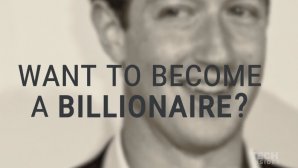







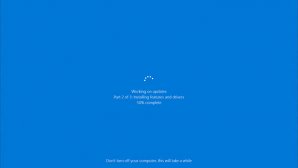























نظر شما چیست؟